ArcGIS生成根据点图层生成等值面并减小栅格锯齿的操作步骤
Posted
tags:
篇首语:本文由小常识网(cha138.com)小编为大家整理,主要介绍了ArcGIS生成根据点图层生成等值面并减小栅格锯齿的操作步骤相关的知识,希望对你有一定的参考价值。
原文:ArcGIS生成根据点图层生成等值面并减小栅格锯齿的操作步骤一、打开ArcMAP并加载上相应的点图层和边界面图层
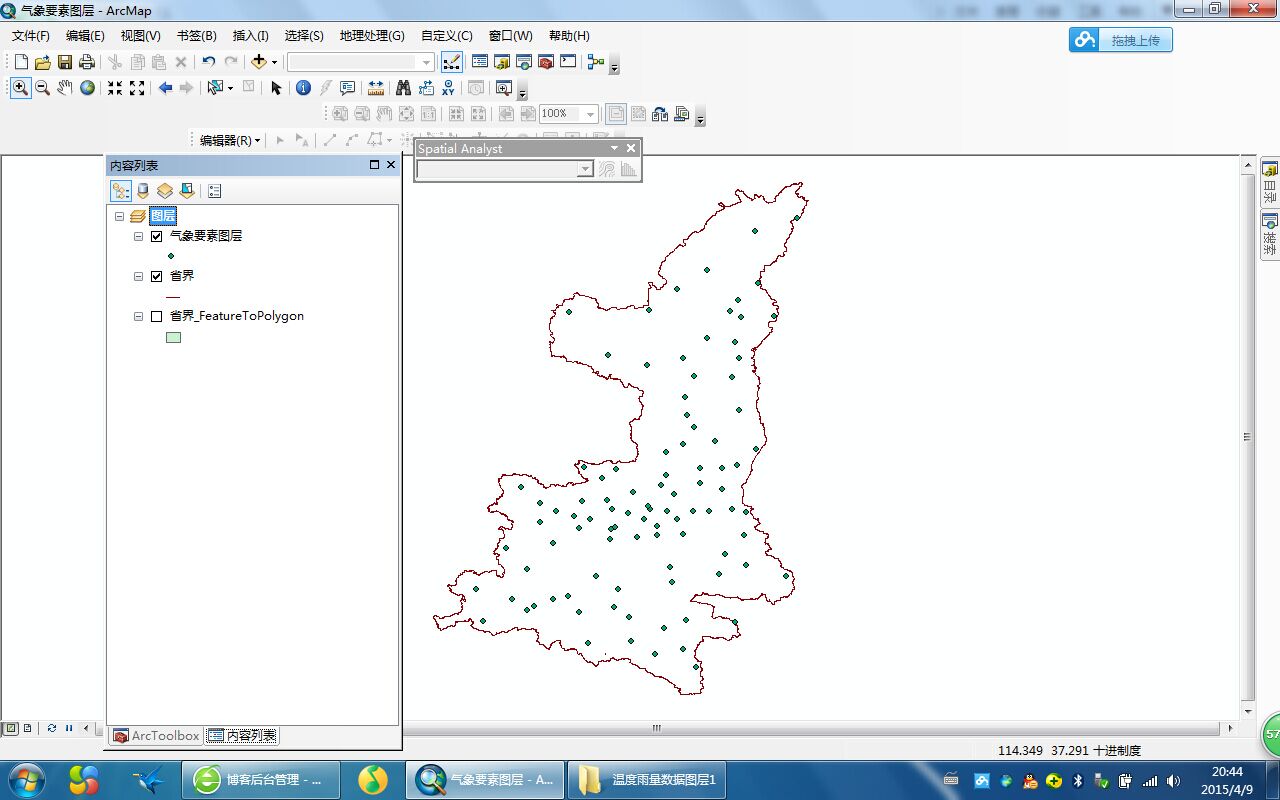
二、ArcToolbox--Spatial Analyst工具--差值分析--克里金法(根据不同的情况选择不同的算法,这次的处理实际上使用的是样条函数法,比其它算法更平滑,操作步骤类似,参数设置可以设置试试效果),依次进行以下设置
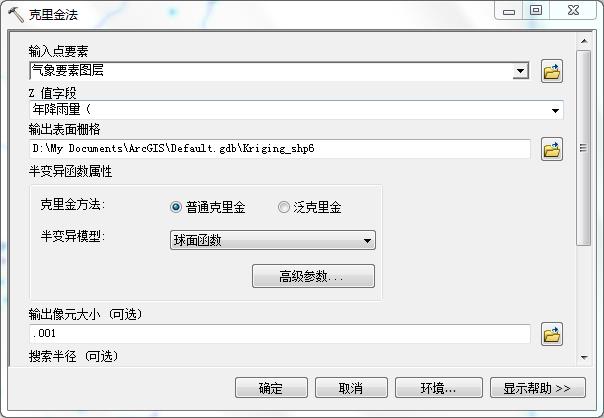
点击环境进行详细设置

下一步的设置“像元大小”是解决锯齿的关键步骤,掩膜主要作用是设置出图范围
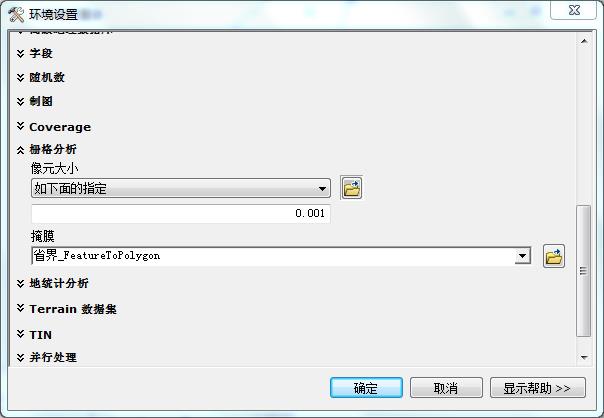
确定后成功
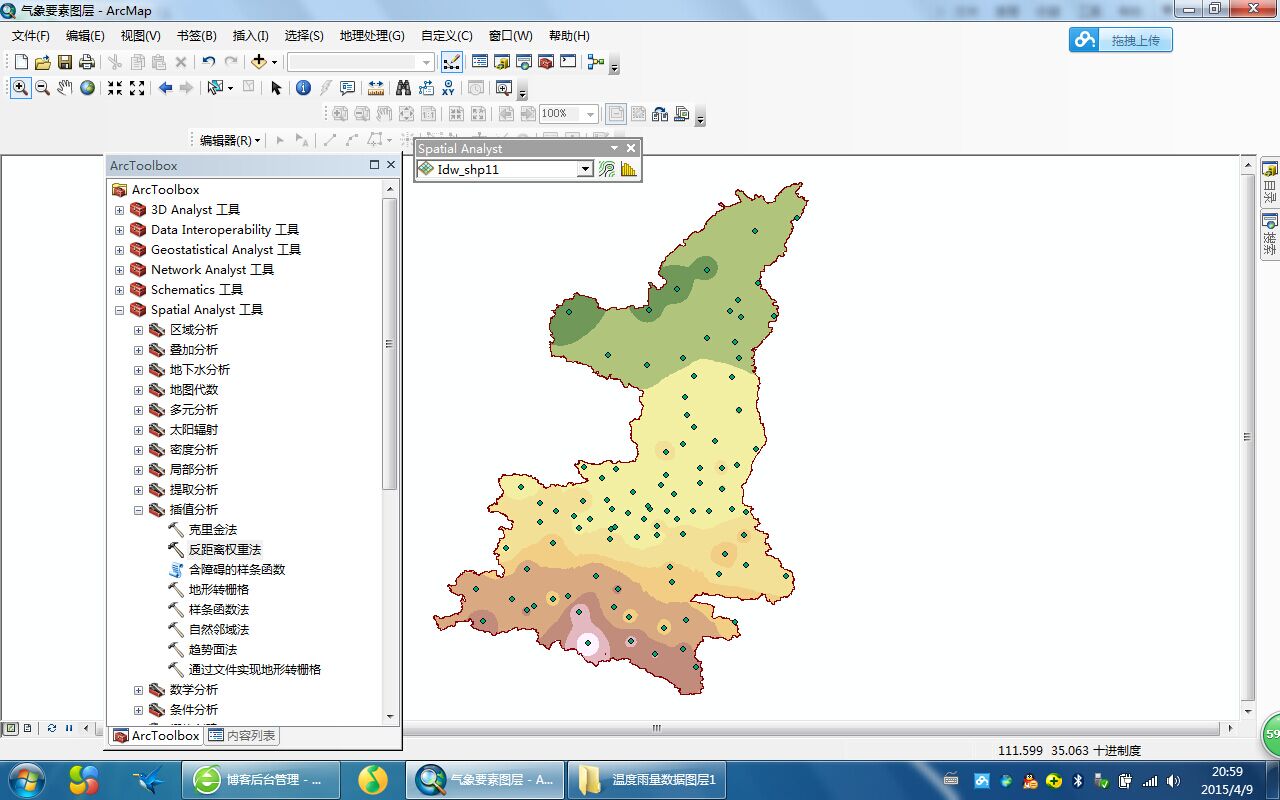
生成栅格数据:右键刚生成的图层--导出数据
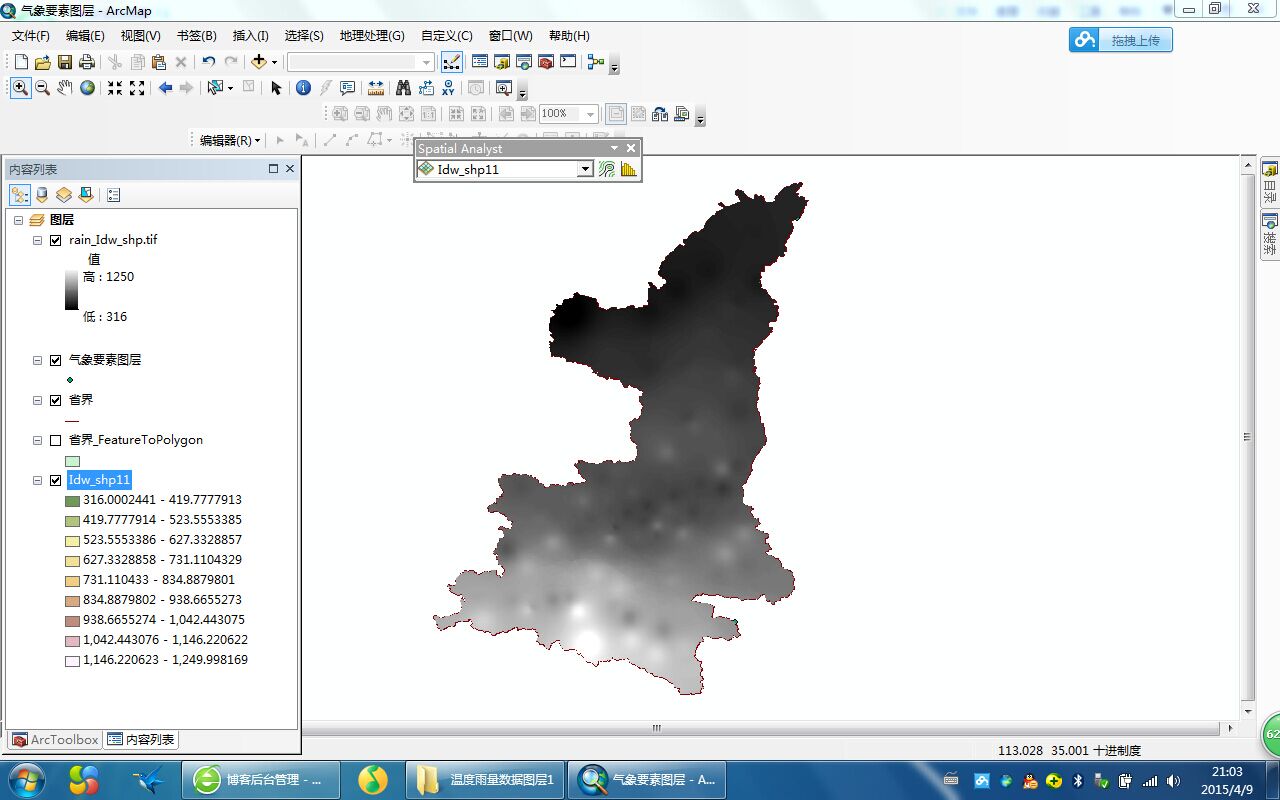
三、生成等值线
ArcToolbox--Spatial Analyst工具--表面分析--等值线
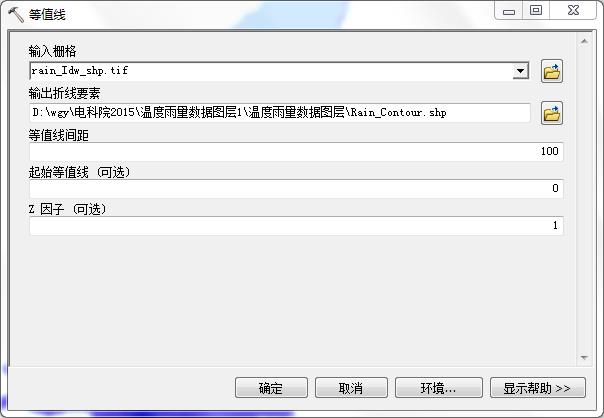
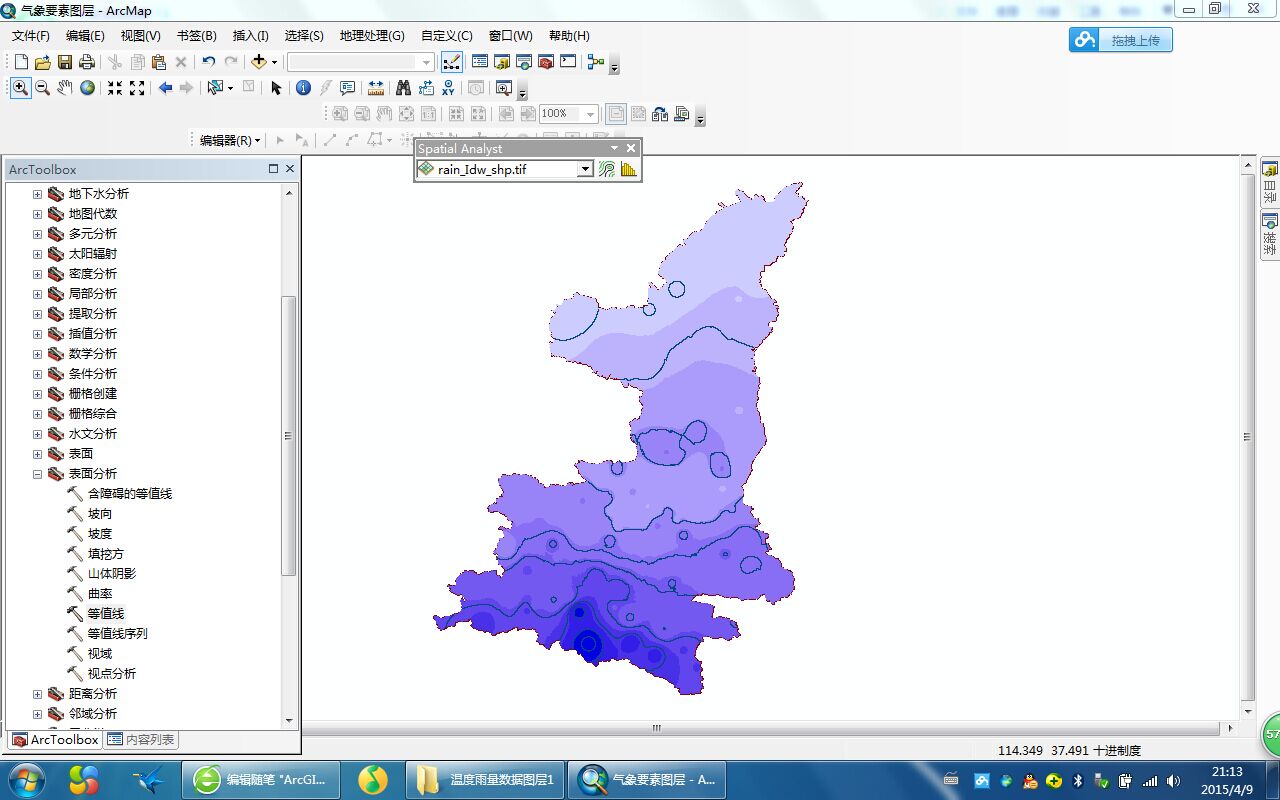
标注相应的字段
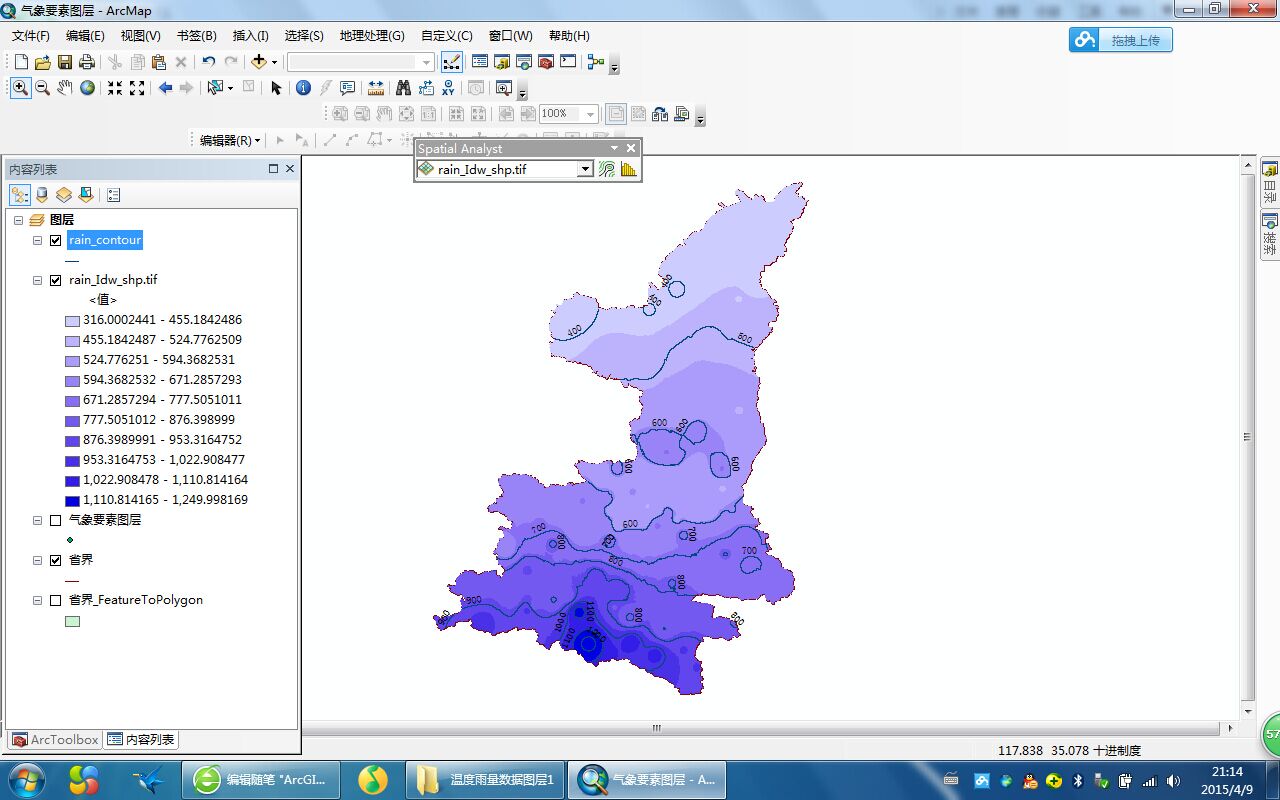
以上是关于ArcGIS生成根据点图层生成等值面并减小栅格锯齿的操作步骤的主要内容,如果未能解决你的问题,请参考以下文章